Rumah >Tutorial mudah alih >telefon Android >Tutorial penyuntingan video dengan Perakam Skrin_Pengenalan kepada Master Penyuntingan Video
Tutorial penyuntingan video dengan Perakam Skrin_Pengenalan kepada Master Penyuntingan Video
- PHPzke hadapan
- 2023-12-27 14:52:061088semak imbas
Kebanyakan masa, kami menggunakan Perakam Skrin untuk merakam video skrin, yang kemudiannya perlu diedit sebelum memuat naik ke Internet untuk dikongsi dengan orang lain. Sesetengah rakan akan mengeksport video daripada Perakam Skrin dan kemudian menggunakan perisian penyuntingan lain untuk mengeditnya. Malah, Perakam Skrin sendiri boleh menyelesaikan penyuntingan video. Seterusnya, mari kita perkenalkan fungsi penyuntingan video Perakam Skrin Kelajuan
Cara menggunakan Perakam Skrin Kelajuan untuk mengedit video
Untuk video yang baru sahaja dirakam, klik untuk menamatkan rakaman, dan dalam pop- atas tetingkap pratonton video, klik ikon penyuntingan di bawah untuk memasuki antara muka penyuntingan.
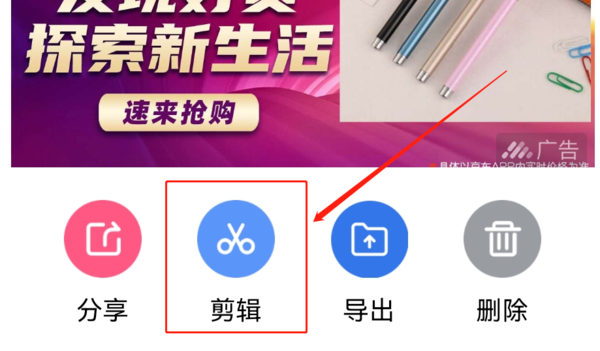
Untuk mengedit video yang dirakam sebelum ini, mula-mula buka apl Perakam Skrin dan klik pada pilihan video di bahagian bawah halaman utama. Cari video yang sepadan pada halaman video, dan kemudian klik ikon gunting untuk memasuki antara muka penyuntingan
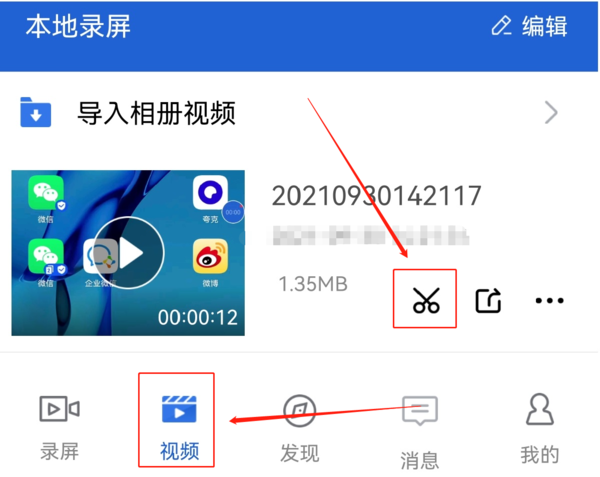
Selepas memasuki antara muka penyuntingan, klik butang edit di sudut kiri bawah untuk melompat ke antara muka penyuntingan video. Pilih bahagian yang ingin anda edit dengan menyeret garis paksi putih pada garis masa. Klik butang edit untuk menyelesaikan operasi penyuntingan
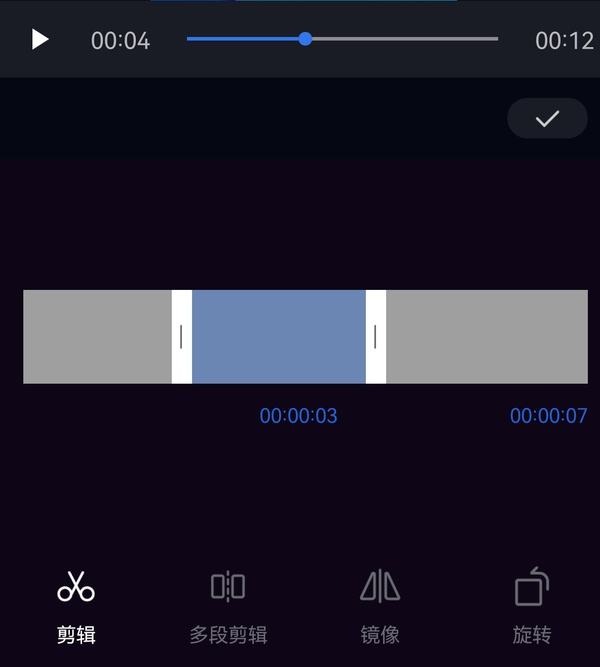
Cara mengedit video dalam Perakam Skrin Kelajuan
Dalam Perakam Skrin Kelajuan, anda bukan sahaja boleh mengedit video, tetapi juga menambah muzik, alih suara dan kandungan lain. Berikut ialah pengenalan terperinci
1 Tambah muzik
Dalam antara muka penyuntingan video, klik butang muzik di bahagian bawah untuk memasuki antara muka menambah muzik. Kemudian klik Pilih Muzik di bahagian bawah, pilih muzik apabila tetingkap muncul, klik Gunakan untuk melengkapkan
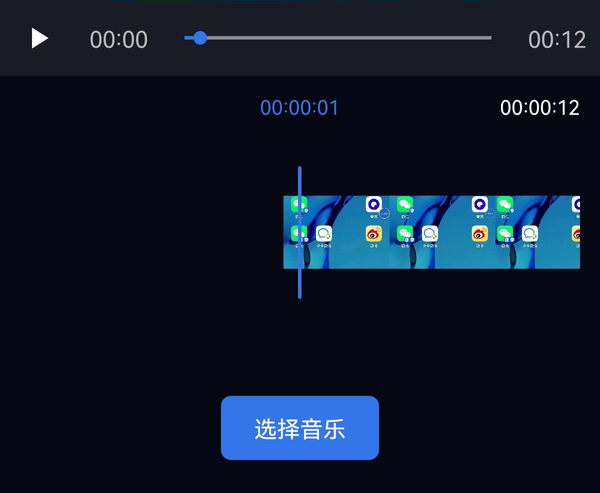
2. Tambah rakaman
Dalam antara muka penyuntingan video, klik Rakaman untuk memasuki antara muka menambah rakaman. Kemudian, klik butang mikrofon di bahagian bawah untuk menambah rakaman
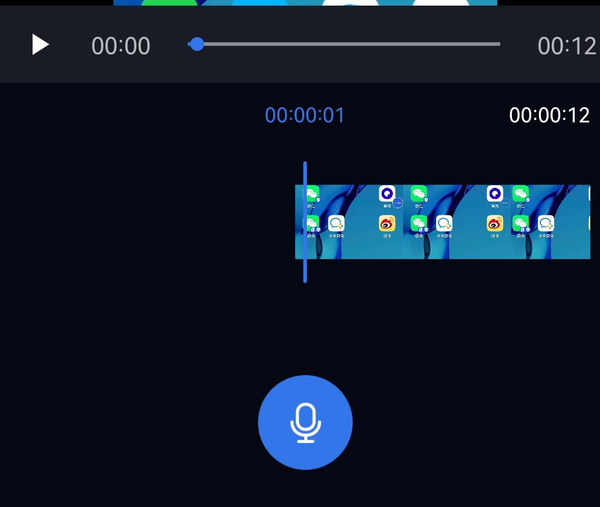
Ubah suai kepada: 3. Tambah tera air
Selepas memasukkan antara muka tambah tera air, anda boleh memilih untuk menambah tera air teks atau tera air gambar di bawah. Selepas menambahnya, anda boleh melaraskan kedudukan dan saiz tera air melalui tetingkap pratonton di atas
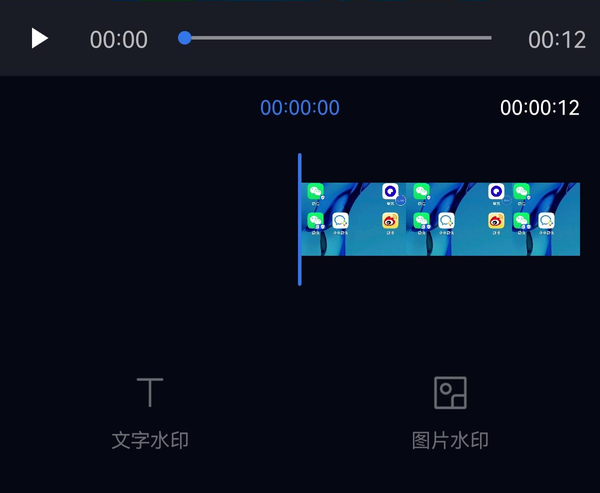
Atas ialah kandungan terperinci Tutorial penyuntingan video dengan Perakam Skrin_Pengenalan kepada Master Penyuntingan Video. Untuk maklumat lanjut, sila ikut artikel berkaitan lain di laman web China PHP!
Artikel berkaitan
Lihat lagi- Tutorial penyuntingan video dengan Perakam Skrin_Pengenalan kepada Master Penyuntingan Video
- Bagaimana untuk menyemak pendapatan Alipay Yu'E Bao?
- Bagaimana untuk menyelesaikan masalah bahawa saiz fon Baidu Tieba versi Android adalah terlalu kecil dan membolehkan mod malam
- Adakah versi Android Yidui menyokong tetapan inkognito_Cara untuk menetapkan status inkognito
- Tutorial tangkapan skrin satu klik: Cara mengambil tangkapan skrin Honor Magic5Pro

